Google Haritalar Nasıl 3D Yapılır
Google Google Haritalar Kahraman / / May 30, 2022

Son Güncelleme Tarihi
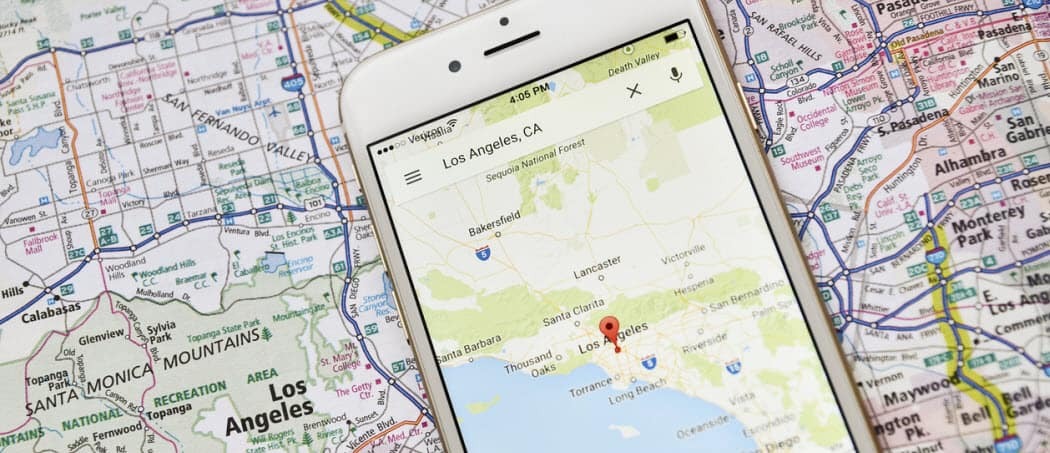
Google Haritalar'da 3D olarak görüntüleyerek daha gerçekçi bir görünüm elde edebilirsiniz. Bu kılavuzla Google Haritalar'ı nasıl 3D yapacağınızı öğrenin.
Temel bir haritadan daha iyi olan nedir? Tabii ki bir 3D harita.
Google Haritalar'ı 3D yapmayı bilmek, doğal özelliklerin veya ünlü yer işaretlerinin çarpıcı manzaralarını elde etmenizi sağlar.
Google Haritalar, tüm gezegenin 3D haritalarını sağlar. Bir 3B haritayı manipüle etmek oldukça yoğun grafik olabilir, bu nedenle varsayılan mod genellikle 2B'dir.
Haritalarınızı 3D olarak görüntülemek istiyorsanız, yapmanız gerekenler burada.
Google Haritalar Masaüstünde Nasıl 3D Yapılır
Bir masaüstü kullanıyorsanız, yalnızca birkaç tıklamayla Google Haritalar'ı 3D olarak görüntüleyebilmelisiniz.
Google Haritalar'ı masaüstünde 3D yapmak için:
- Tarayıcınızı açın ve Google Haritalar İnternet sitesi.
- Tıklamak Katmanlar haritanızın sol alt alanında.
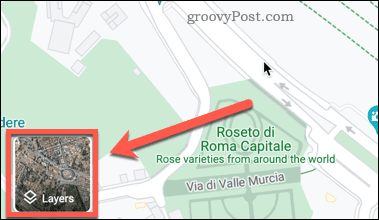
- Tıklamak Daha.
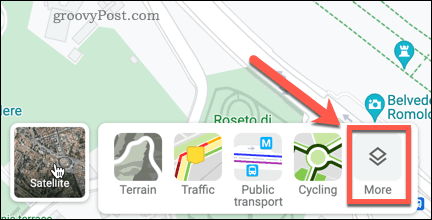
- Tıklamak Uydu ve bunu sağlamak Küre Görünümü kontrol edilir. Bu seçenek griyse olası bir düzeltme için sonraki bölüme bakın.
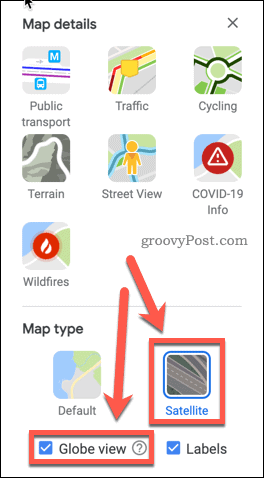
- Tıklamak 3 boyutlu harita ekranının sağ alt köşesinde.
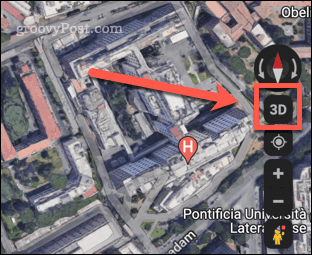
- Haritanız şimdi 3D olarak görünecek.
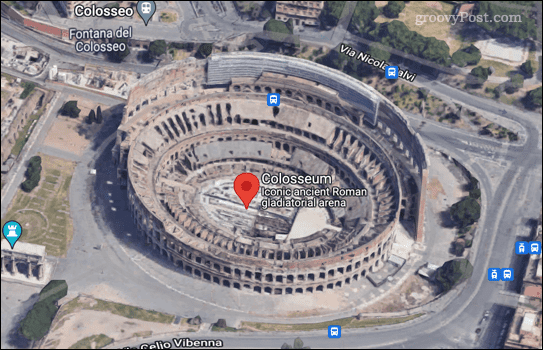
- 2B görünüme dönmek istiyorsanız, aynı düğmeye tıklayın, şimdi şunu söyleyecektir: 2B.
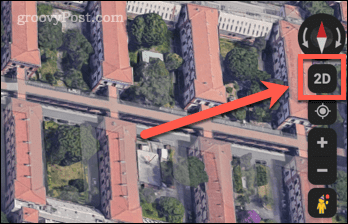
2B haritada olduğu gibi etrafı sürükleyebilir ve yakınlaştırıp uzaklaştırabilirsiniz. Google Haritalar'ı Chrome, Edge, Safari ve Firefox dahil olmak üzere çoğu büyük tarayıcıda 3D yapabilmeniz gerekir.
Chrome'da Donanım Hızlandırma Nasıl Açılır
Globe View'u açamıyorsanız, Google Haritalar'ı 3D yapamazsınız. Bu özelliği açamamanızın en yaygın nedenlerinden biri, açılması için donanım hızlandırma gerektirmesidir. Bunu yapmak için Google Chrome'u kullanmanızı öneririz.
Chrome'da donanım hızlandırmayı açmak için:
- Tarayıcı pencerenizin sağ üst köşesindeki üç nokta simgesine dokunun.
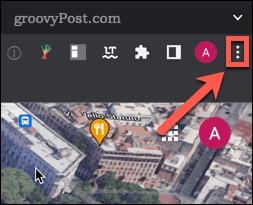
- Tıklamak Ayarlar.
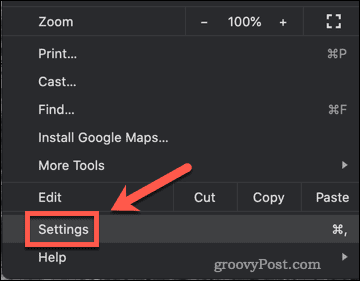
- Tıklamak Gelişmiş.
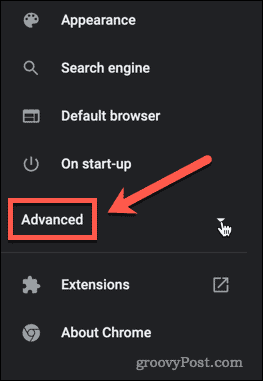
- Altında Gelişmiş ayarlar, üzerine tıklayın sistem.
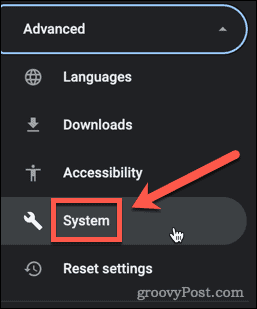
- emin olun Hazır olduğunda donanım hızlandırmasını kullan geçiş sağa ayarlanır.
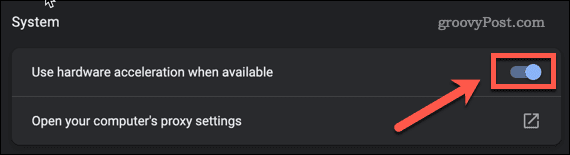
- Tıklamak yeniden başlat Bu ayarı değiştirdiyseniz Chrome'u yeniden başlatmak için
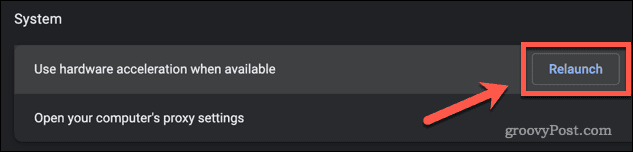
Artık 3D efektini açmak için yukarıdaki bölümde özetlenen adımları izleyebilmelisiniz.
Google Haritalar Mobil Cihazlarda Nasıl 3D Yapılır?
Akıllı telefonunuzda Google Haritalar'ı 3D yapmak istiyorsanız, masaüstündekiyle aynı deneyimi yaşamayacaksınız. Bunun nedeni, akıllı telefon uygulamasının Varsayılan görüntüleme modunda yalnızca 3B görünümler sunmasıdır.
Google Haritalar'ı mobil cihazınızda 3D yapmak için:
- Google Haritalar uygulamasını başlatın.
- Tıkla Harita türü simge.
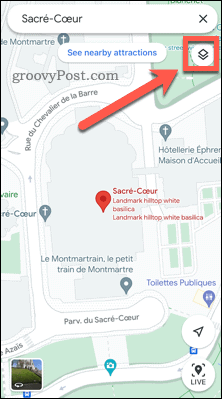
- Şimdi tıklayın 3 boyutlu. Eğer içindeyseniz unutmayın Uydu veya Arazi görüntülemek, tıklamak 3 boyutlu otomatik olarak geçiş yapacak Varsayılan görüş.
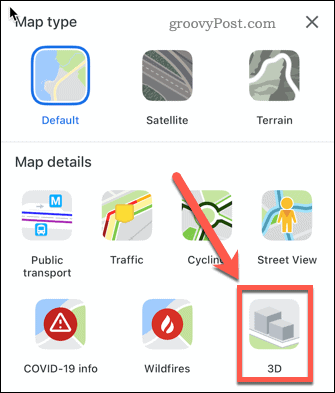
- Şimdi ince bir 3D efekti vermek için bazı nesnelere gölgeleme eklenecek.
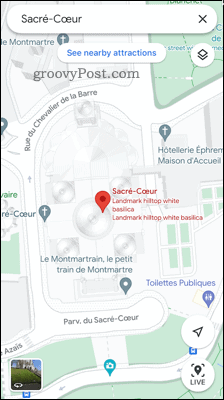
Gördüğünüz gibi, bu, masaüstündeki 3D uydu görüntüleri kadar etkileyici değil. Ancak, aynı etkiyi bir akıllı telefonda elde etmenin bir yolu var.
Google Earth Kullanılarak Akıllı Telefonda Haritalar 3D Olarak Nasıl Görüntülenir
Google Haritalar uygulaması bir akıllı telefonda 3D uydu görüntüleri sunmayabilir, ancak Google Earth uygulaması sunar.
İşte nasıl çalıştığı:
- yükleyin ve başlatın Google Earth için iOS veya Android.
- üzerine dokunun Arama simge.
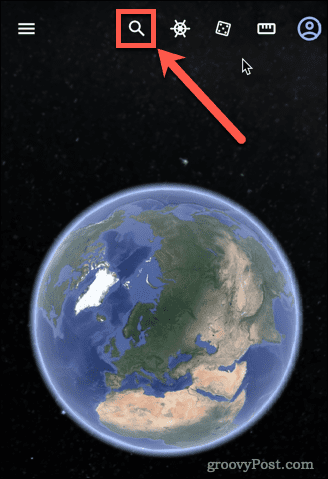
- Görüntülemek istediğiniz konumu yazın ve ilgili sonucu seçin.
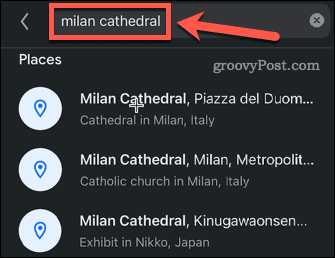
- Uygulama, seçtiğiniz konuma geçiş yapacaktır.
- Görünüm zaten 3D değilse, üzerine dokunun. 3 boyutlu.
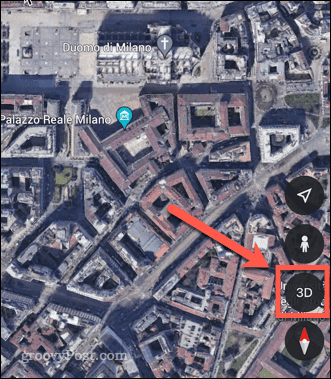
- Görünümünüz artık 3 boyutlu olacaktır.
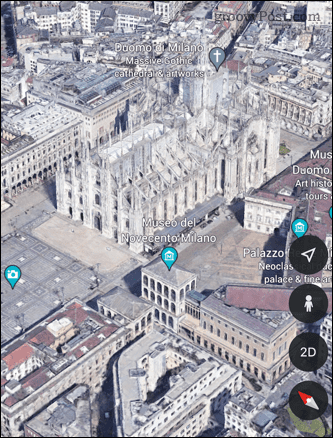
Google Haritalar Hakkında Daha Fazla Bilgi Edinin
Google Haritalar'ı 3D yapmayı bilmek size çok daha iyi bir deneyim sağlayabilir.
Google Haritalar dünyasında yeni misiniz? Bunlara göz atın Google Haritalar hileleri başlaman için. Google Haritalar uzmanıysanız, şunları öğrenebilirsiniz: Google Haritalar pusulası nasıl kalibre edilir navigasyonunuzu daha doğru hale getirmek için.
Google hayranı değilseniz, bunlara bir göz atın Google Haritalar alternatifleri yerine.
Windows 11 Ürün Anahtarınızı Nasıl Bulunur?
Windows 11 ürün anahtarınızı aktarmanız veya yalnızca temiz bir işletim sistemi yüklemesi yapmanız gerekiyorsa,...
Google Chrome Önbelleği, Çerezler ve Tarama Geçmişi Nasıl Temizlenir?
Chrome, çevrimiçi tarayıcı performansınızı optimize etmek için tarama geçmişinizi, önbelleğinizi ve çerezlerinizi depolama konusunda mükemmel bir iş çıkarır. Onun nasıl...
Mağaza İçi Fiyat Eşleştirme: Mağazada Alışveriş Yaparken Çevrimiçi Fiyatlar Nasıl Alınır
Mağazadan satın almak, daha yüksek fiyatlar ödemeniz gerektiği anlamına gelmez. Uygun fiyat garantisi sayesinde alışverişlerinizde online indirimlerden yararlanabilirsiniz...
Dijital Hediye Kartı ile Disney Plus Aboneliği Nasıl Hediye Edilir
Disney Plus'tan keyif alıyorsanız ve bunu başkalarıyla paylaşmak istiyorsanız, Disney+ Gift aboneliğini nasıl satın alacağınız aşağıda açıklanmıştır...

